Справочный центр
Карта персоны
Пользователь видит карту персоны в рамках доступной ему организации.
Карточка персоны (студент)
Карточка персоны (родитель)
Карточка персоны (сотрудник)
Информация о персоне представлена следующими блоками:
- Объективные данные;
- Идентификационные данные;
- Идентификационные реквизиты;
- Контактная информация;
- Семья;
- Инвалидность;
- Льготы и льготные категории;
- Другое.
Для просмотра информации в блоке используется кнопка .
Для просмотра информации в блоке используется кнопка .


Объективные данные
В данном блоке указывается пол, дата рождения, гражданство, адрес, тип регистрации, родной язык.
Редактировать объективные данные
Пользователь не может редактировать некоторые поля, если персона / пользователь авторизована через ЕСИА.
Идентификационные данные
В данном блоке можно внести информацию о свидетельстве о рождении или паспорте персоны, а также других документах. Если персона/пользователь авторизована через ЕСИА данные паспорта уже будут заполненными.

Редактировать идентификационные данные
Состав и содержание полей зависят от типа документа.
Паспорт:
Паспорт:
Свидетельство о рождении:
При успешном редактировании выводится уведомление:
Добавить документ
В зависимости от типа документа меняется состав и вид полей формы добавления идентификационного документа:
При успешном добавлении выводится уведомление:
Идентификационные реквизиты
В данном блоке можно внести информацию о СНИЛС и ИНН персоны.

Редактировать идентификационные реквизиты

При успешном редактировании выводится уведомление:
Контактная информация
В данном блоке отображается контактная информация персоны.

Если персона авторизована через ЕСИА поля «Мобильный телефон» и «Электронная почта» будут заполнены автоматически.
Редактировать контактную информацию
При успешном редактировании выводится уведомление:
Семья
В данном блоке отображается семейное положение персоны.
При нажатии на ФИО родственника происходит переход в Карту законного представителя.
Редактировать семейное положение

При успешном редактировании выводится уведомление:
Добавить родственника
Если родственник уже присутствует в Системе, то его следует вносить через поиск персоны.
Необходимо правильно ввести данные родственника (ФИО, дата рождения).
После нажатия кнопки «Найти персону»появится список с информацией о присутствующих в системе персонах. При успешном редактировании выводится уведомление:
Необходимо правильно ввести данные родственника (ФИО, дата рождения).
После нажатия кнопки «Найти персону»появится список с информацией о присутствующих в системе персонах. При успешном редактировании выводится уведомление:
Далее необходимо указать дополнительные данные о родственнике и нажать на кнопку «Сохранить».

Если совпадений не найдено, ниже выводится сообщение:

Если нового родственника в Системе ранее не было, то его необходимо добавить вручную.
Родственник появится в списке.
Редактировать родственника
При успешном редактировании выводится уведомление:
Добавить организацию опеки
В данном блоке отображается информация о добавленной в качестве законного представителя организации опеки для персоны.
Если организация уже присутствует в Системе, то ее следует вносить через поиск.
Необходимо правильно указать данные для поиска.
После нажатия кнопки «Найти организацию» появится список с информацией о присутствующих в системе организациях.
Необходимо правильно указать данные для поиска.
После нажатия кнопки «Найти организацию» появится список с информацией о присутствующих в системе организациях.
Если данные совпадают нужно нажать кнопку «Выбрать», откроется форма добавления новой организации с предзаполненными данными.
Если совпадений не найдено, ниже выводится сообщение:

Если организации опеки в Системе ранее не было, то ее необходимо добавить вручную.
При успешном добавлении выводится уведомление:
Инвалидность
В данном блоке указывается группа инвалидности.

Редактировать инвалидность
При успешном редактировании выводится уведомление:
Льготы и льготные категории
В данном блоке указывается льгота при наличии.
Редактировать льготу
В поле «Получатель МСЗ»необходимо указать родителя. При успешном редактировании выводится уведомление:

Другое
В данном блоке устанавливается согласие на обработку персональных данных.

Редактировать согласие

При успешном редактировании выводится уведомление:
Внимание! Чтобы информация сохранилась в каждом блоке необходимо нажимать кнопку «Сохранить»!
